Windows 10 Start-menüü suuruse muutmine: - Enamik teist võib olla tundnud, et Windows 10 on kõigist parim versioonid käivitas Microsoft kuni kuupäevani. Sellel on Windows 7 puudutus menüü Start otse töölauale, säilitades samal ajal Windows 8 paanide osa, kust saab tervise, spordi, mänge ja muid rakendusi hõlpsasti tuua. Kui avate Alusta menüü, klõpsates vasakus alanurgas Windowsi ikoonil, leiate selles vaikimisi kolm erinevat veergu
- Esimene enamkasutatavate rakenduste, toite ja muude soovitatud funktsioonide jaoks
- Teine Elu lühidalt funktsioonid, kust saate oma fotosid, brausereid ja kalendreid tuua
- Kolmas koos erinevate rakendustega Windowsi poest.
Menüü Start erinevad funktsioonid kuvatakse paanidena. Neid plaate on neljas erinevas suuruses: nii väikesed, keskmised, laiad kui ka suured. Vaikimisi on paani suurus seatud keskmiseks. Kui soovite vaikimisi suurust muuta, saate neil paremklõpsata, valida suvandiSuuruse muutmineja vahetage see soovitud vastu. Kui soovite menüü Start paanidel näha rohkem rakendusi, saab seda teha ka Starti laiuse suurendamise abil,
uute veergude lisamine või vähendades paani suurust. Selles artiklis näeme, kuidas menüüsse Start lisada uus veerg.
SAMMUD UUTE VEERUDE LISAMISEKS ALGAMENÜÜLE
SAMM 1
Avage Seaded kas valides selle menüüst Start vasakul või vajutades edasi Windowsi klahv + Iklaviatuuri otseteena.
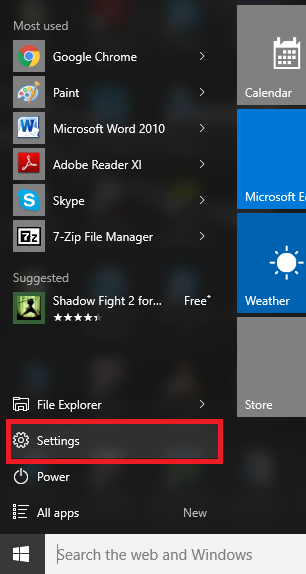
2. SAMM
Klõpsake ilmuval lehel valikut Isikupärastamine mis kuvatakse vahelehtede ülaosas. Siin saate kohandada oma süsteemi erinevaid kohti, näiteks tausta, teemasid jne
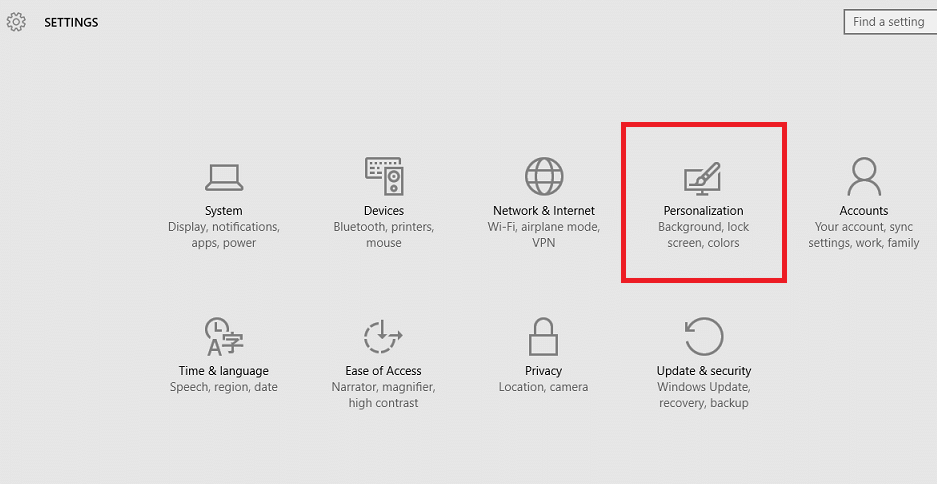
3. SAMM
Hüpikaknas leiate vasaku paani suunas suvandi Alusta. Klõpsake seda.
4. SAMM
Kui seda teete, leiate paremal asuva menüü Start eelvaate teie süsteemis. Selle alt leiate võimaluse Kuva rohkem paane. See oleks vaikimisi välja lülitatud. Uue paanide veeru lisamiseks libistage seda paremale ja lülitage see sisse.
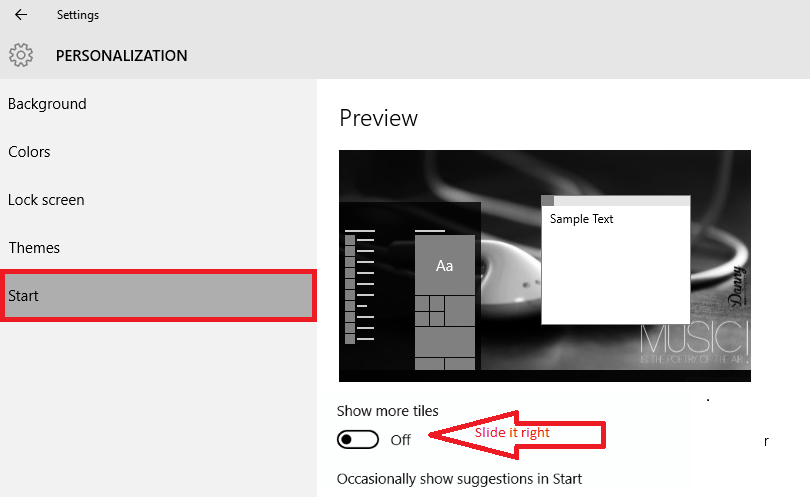
5. SAMM
Nüüd, kui avate uuesti menüü Start, leiate, et sellesse on lisatud nüüd veerg. Sellele saate rakendusi lisada, lohistades olemasolevaid rakendusi.
See on kõik. Loodetavasti leidsite selle artikli kasulikuks.


![4 parimat Exceli JSON-faili teisendamise programmi arvutitele [VÄRSKE LOETELU]](/f/cf2c7bd6b75a4fc85be1b06a76df8711.png?width=300&height=460)